Oman ryhmän mobiilityötila
Tärkeää
Talous- ja toimintosovellusten (Dynamics 365) mobiilisovellus ja -ympäristö on vanhentunut. Lisätietoja on kohdassa Poistetut tai vanhentuneet ympäristön ominaisuudet.
Tässä artikkelissa on tietoja oman ryhmän mobiilityötilasta. Esimiehet voivat tarkastella tässä työtilassa suoria alaisiaan ja laajennettua henkilökuntaa. He voivat myös lähettää kehuja raportointiketjuunsa kuuluville henkilöille.
Tämä mobiilityötila on tarkoitettu käytettäväksi talous- ja toimintosovellusten mobiilisovelluksen kanssa.
Yleiskuvaus
Esimiehet voit tehdä seuraavia tehtäviä oman ryhmän mobiilityötilassa:
- Esimiehen suorista alaisista koostuvan luettelon tarkastelu.
- Esimiehen laajennetusta raportointiryhmästä koostuvan luettelon tarkastelu.
- Ryhmän kunkin jäsenen yksityiskohtaisten tietojen tarkastelu. Näitä tietoja ovat esimerkiksi syntymäaika, ikälisäpäivämäärä sekä kompensaatio- ja suoritustiedot.
- Kehun lähettäminen esimiehen laajennetun raportointiryhmän jäsenelle.
Edellytykset
Mobiilityötilaa ei voi käyttää, ennen kuin seuraavat edellytykset ovat kunnossa.
| Edellytys | Rooli | kuvaus |
|---|---|---|
Organisaatiossa on oltava käytössä jokin seuraavista tuotteista:
|
Järjestelmänvalvoja | Jos talous- ja toimintosovellusta ei ole vielä otettu organisaatiossa käyttöön, lisätietoja on kohdassa Esittely-ympäristön ottaminen käyttöön. Jos Human Resourcesia ei ole vielä otettu organisaatiossa käyttöön, järjestelmänvalvoja voi hakea kokeiluversion Human Resources -sivulta. |
| Oman ryhmän mobiilityötila on julkaistava. | Järjestelmänvalvoja | Lisätietoja on ohjeaiheessa Mobiilityötilan julkaiseminen. |
Mobiilisovelluksen lataaminen ja asentaminen
Talous- ja toimintosovelluksen mobiiliversion lataaminen ja asentaminen:
Kirjautuminen mobiilisovellukseen
- Käynnistä sovellus mobiililaitteessa.
- Anna Microsoft Dynamics 365:n URL-osoite.
- Käyttäjänimi ja salasana kysytään, kun kirjaudut sovellukseen ensimmäisen kerran. Kirjota tunnistetiedot.
- Kun olet kirjautunut sisään, yrityksen käytettävissä olevat työtilat ovat näkyvissä. Huomaa, että jos järjestelmänvalvoja julkaisee uuden työtilan myöhemmin, mobiilityötilojen luettelo on päivitettävä.
Ei, ei, ei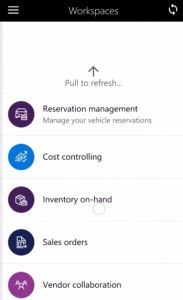 .
.
Ryhmän jäsenten tarkastelu oman ryhmän mobiilityötilassa
- Valitse mobiilisovelluksessa Oma ryhmä -työtila. Luettelo ryhmän jäsenistä avautuu. Luettelossa on myös kunkin ryhmän jäsenen nimike sekä tämän mahdolliset suorat alaiset.
- Valitse ryhmän jäsen. Ryhmän jäsenen yhteenveto -sivu avautuu. Tällä sivulla olevia tietoja ovat esimerkiksi ryhmän jäsenen syntymäaika, ikälisäpäivä, vuodet nykyisessä toimessa ja kompensaation tiedot.
Laajennetun ryhmän jäsenten tarkastelu oman ryhmän mobiilityötilassa
- Valitse mobiilisovelluksessa Oma ryhmä -työtila. Luettelo ryhmän jäsenistä avautuu. Luettelossa on myös kunkin ryhmän jäsenen nimike sekä tämän mahdolliset suorat alaiset.
- Valitse Suorat alaiset -linkki. Luettelo laajennetun ryhmän jäsenistä avautuu.
- Valitse ryhmän jäsen. Ryhmän jäsenen yhteenveto -sivu avautuu. Tällä sivulla olevia tietoja ovat esimerkiksi ryhmän jäsenen syntymäaika, ikälisäpäivä, vuodet nykyisessä toimessa ja kompensaation tiedot.
Kehujen lähettäminen laajennetun ryhmän jäsenille oman ryhmän mobiilityötilassa
- Valitse mobiilisovelluksessa Oma ryhmä -työtila. Luettelo ryhmän jäsenistä avautuu. Luettelossa on myös kunkin ryhmän jäsenen nimike sekä tämän mahdolliset suorat alaiset.
- Valitse ryhmän jäsen. Ryhmän jäsenen yhteenveto -sivu avautuu.
- Valitse Lähetä kehu.
- Kirjoita kehu, jonka haluat lähettää.
- Valitse Valmis.
Palaute
Tulossa pian: Vuoden 2024 aikana poistamme asteittain GitHub Issuesin käytöstä sisällön palautemekanismina ja korvaamme sen uudella palautejärjestelmällä. Lisätietoja on täällä: https://aka.ms/ContentUserFeedback.
Lähetä ja näytä palaute kohteelle